 在打开的电脑命令界面输入【netsh winsock reset】,然后点击键盘上的回车键;
在打开的电脑命令界面输入【netsh winsock reset】,然后点击键盘上的回车键; 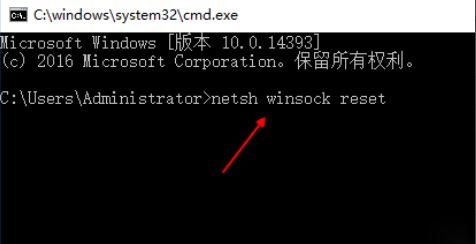 然后等待加载成功后,进行电脑的重新启动,然后点击电脑右下角的网络图标,打开网络共享中心,找到左侧的【更改适配器设置】选项点击进入;
然后等待加载成功后,进行电脑的重新启动,然后点击电脑右下角的网络图标,打开网络共享中心,找到左侧的【更改适配器设置】选项点击进入; 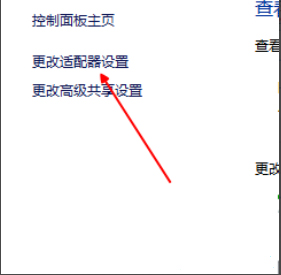 找到目前正在使用的网络连接,然后鼠标右键、打开窗口选择【属性】点击进入;
找到目前正在使用的网络连接,然后鼠标右键、打开窗口选择【属性】点击进入; 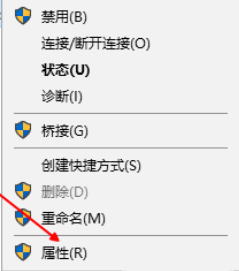 再打开的窗口中找到【internet版本协议4】选项,然后点击【安装】;
再打开的窗口中找到【internet版本协议4】选项,然后点击【安装】; 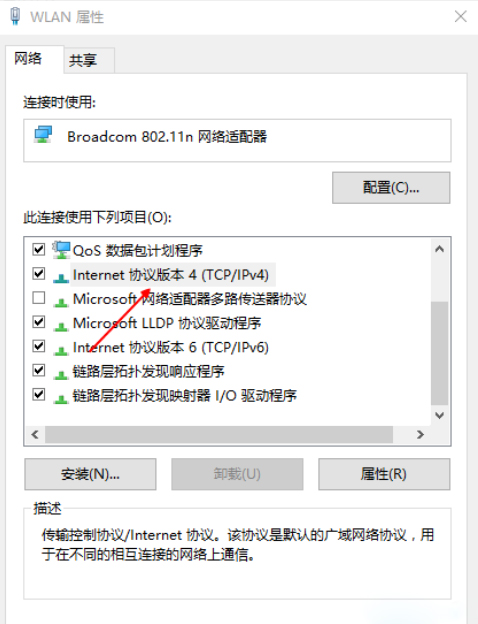 最后,在出现的网络功能中,选择协议,进行添加,并在添加完成后保存设置即可。
最后,在出现的网络功能中,选择协议,进行添加,并在添加完成后保存设置即可。 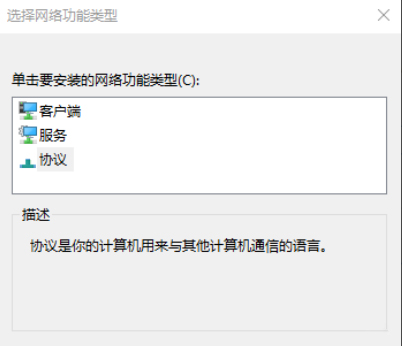
转载说明:欢迎转载本站所有文章,如需转载请注明来源于《绝客部落》。
本文链接:https://juehackr.net/jishu/xitong/jiaocheng/6707.html